Manual de uso de Pages para Mac
- Te damos la bienvenida
- Novedades
-
- Cambiar el tipo de letra o el tamaño de letra
- Definir un tipo de letra por omisión
- Añadir negrita, cursiva, subrayado y tachado
- Cambiar el color del texto
- Añadir una sombra o un contorno al texto
- Cambiar las mayúsculas y minúsculas del texto
- Copiar y pegar estilos de texto
- Añadir un efecto de resaltado al texto
- Dar formato a guiones de división de palabras, guiones y comillas
-
- Enviar un documento
- Publicar un libro en Apple Books
-
- Introducción a la colaboración
- Invitar a otras personas a colaborar
- Colaborar en un documento compartido
- Consultar la actividad reciente en un documento compartido
- Cambiar los ajustes de un documento compartido
- Dejar de compartir un documento
- Carpetas compartidas y colaboración
- Usar Box para colaborar
-
- Usar iCloud Drive con Pages
- Exportar a Word, PDF o a otro formato de archivo
- Abrir en Pages un libro de iBooks Author
- Reducir el tamaño del archivo de un documento
- Guardar un documento grande como un archivo de paquete
- Restaurar una versión anterior de un documento
- Mover un documento
- Eliminar un documento
- Bloquear un documento
- Proteger un documento con contraseña
- Crear y gestionar plantillas personalizadas
- Copyright

Cambiar la transparencia de los objetos en la app Pages del Mac
Puedes crear efectos interesantes haciendo que una imagen, figura, cuadro de texto, línea, flecha, dibujo, objeto 3D o vídeo sean más o menos opacos. Por ejemplo, cuando se aplica un nivel de opacidad bajo a un objeto situado encima de otro objeto, el objeto de debajo se ve a través.
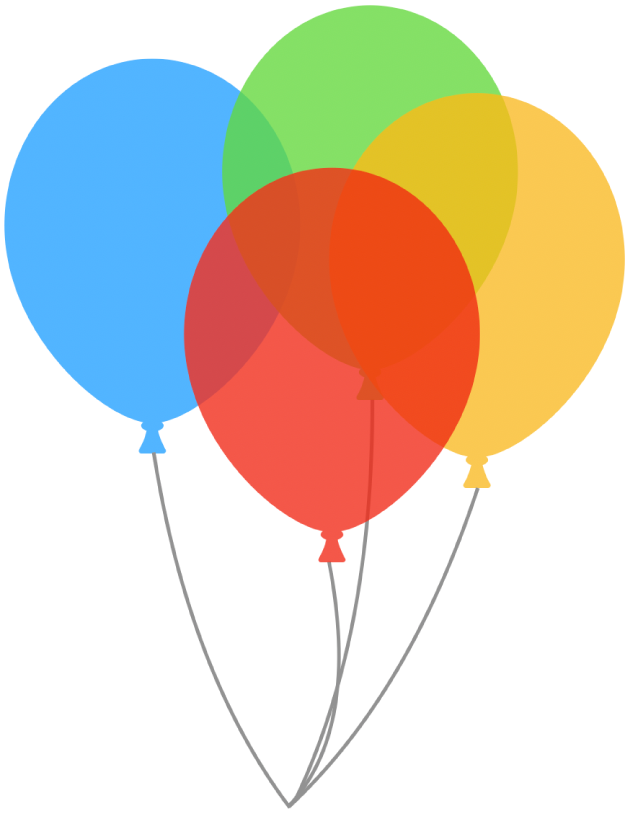
Ve a la app Pages
 en el Mac.
en el Mac.Abre el documento que contiene la imagen, figura, cuadro de texto, línea, flecha, dibujo, objeto 3D o vídeo con los que quieres trabajar.
Haz clic en el objeto para seleccionarlo o selecciona varios objetos.
Si seleccionas un cuadro de texto, todo lo que hay dentro de dicho cuadro, incluidos el texto y cualquier color de fondo, se modifica.
Para un dibujo, haz clic en la pestaña Dibujo en la barra lateral Formato
 y, a continuación, arrastra el regulador Opacidad. Para cualquier otro ítem, haz clic en la pestaña Estilo en la barra lateral y, a continuación, arrastra el regulador Opacidad.
y, a continuación, arrastra el regulador Opacidad. Para cualquier otro ítem, haz clic en la pestaña Estilo en la barra lateral y, a continuación, arrastra el regulador Opacidad.También puedes introducir valores en el campo adyacente al regulador, o bien hacer clic en las flechas situadas junto al campo.